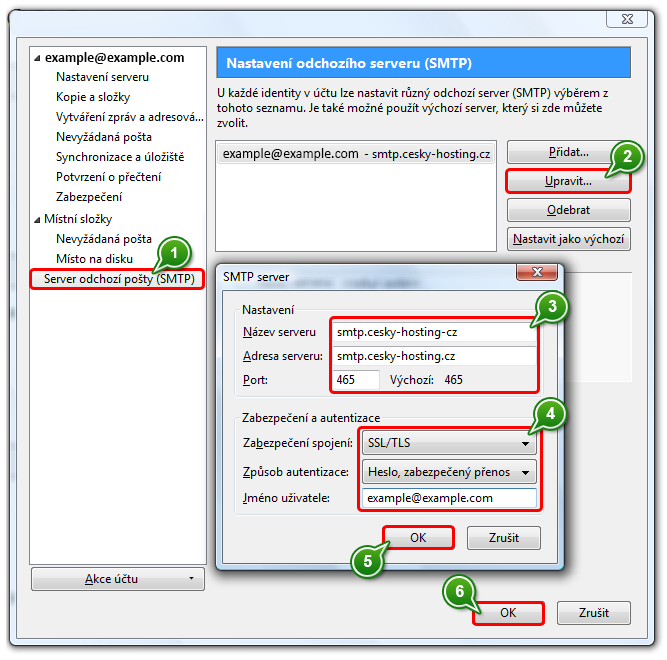Nacházíte se zde: Úvod Podpora Nápověda E-maily Nastavení poštovního klienta Nastavení Mozilla Thunderbird
Nastavení Mozilla Thunderbird
Nastavení Mozilla Thunderbird
Návod pro nastavení poštovního klienta Mozilla Thunderbird verze 115.7.0 pro příjem a odesílání e-mailů.
Ukázka počítá s nastavením příjmu zabezpečeným protokolem IMAPS a odesílání přes náš odesílací SMTP server zabezpečenou variantou SSL.
Uvedené údaje jsou vzorové, údaje pro Vaši e-mailovou schránku si nastavíte v klientské sekci!
Další možnosti nastavení naleznete na stránce Nastavení poštovního klienta.
1. Vytvořit poštovní účet
- Pokud nemáte aktivní hlavní nabídku, aktivujte ji stisknutím pravým tlačítkem myši a zaklikněte "hlavní nabídka"
- Z hlavní nabídky Soubor vybereme Nový - existující poštovní účet
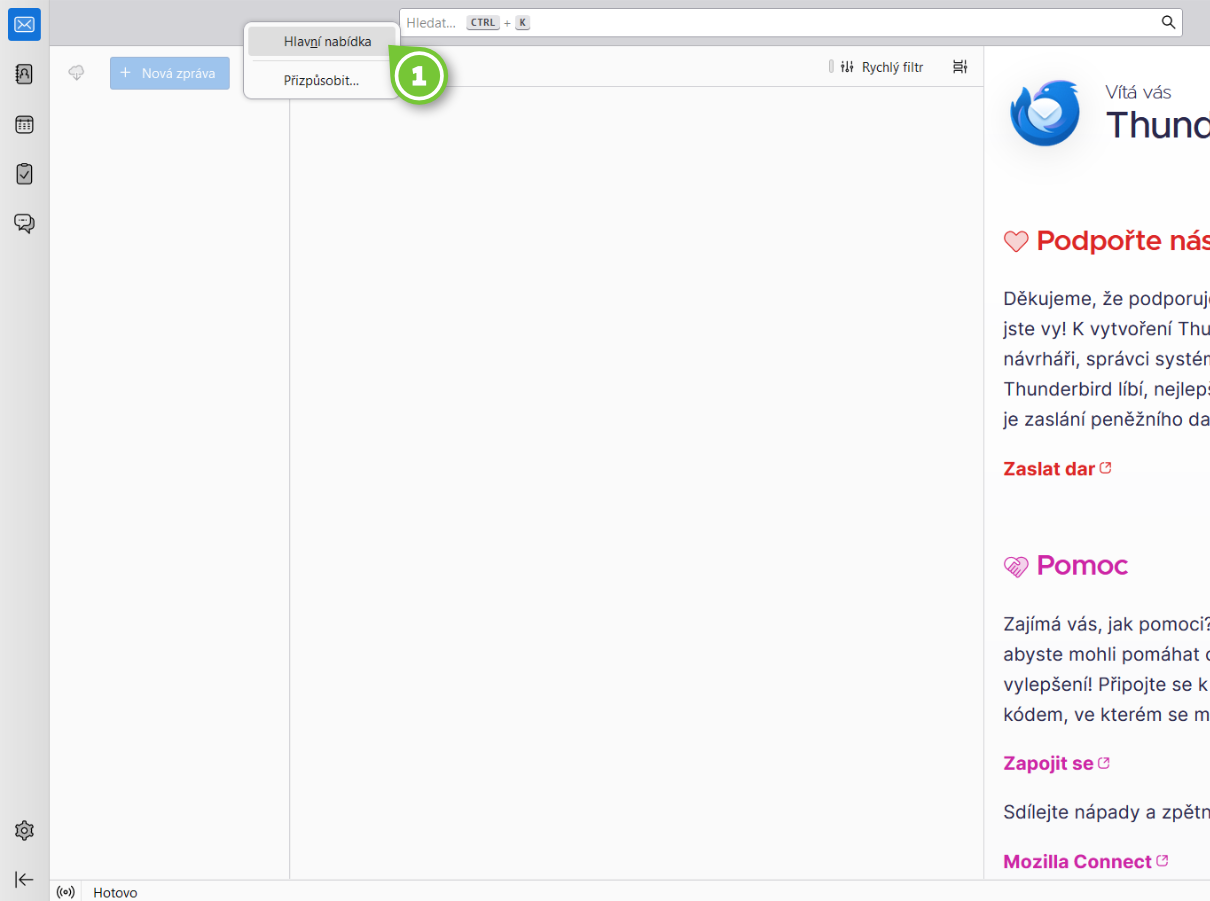
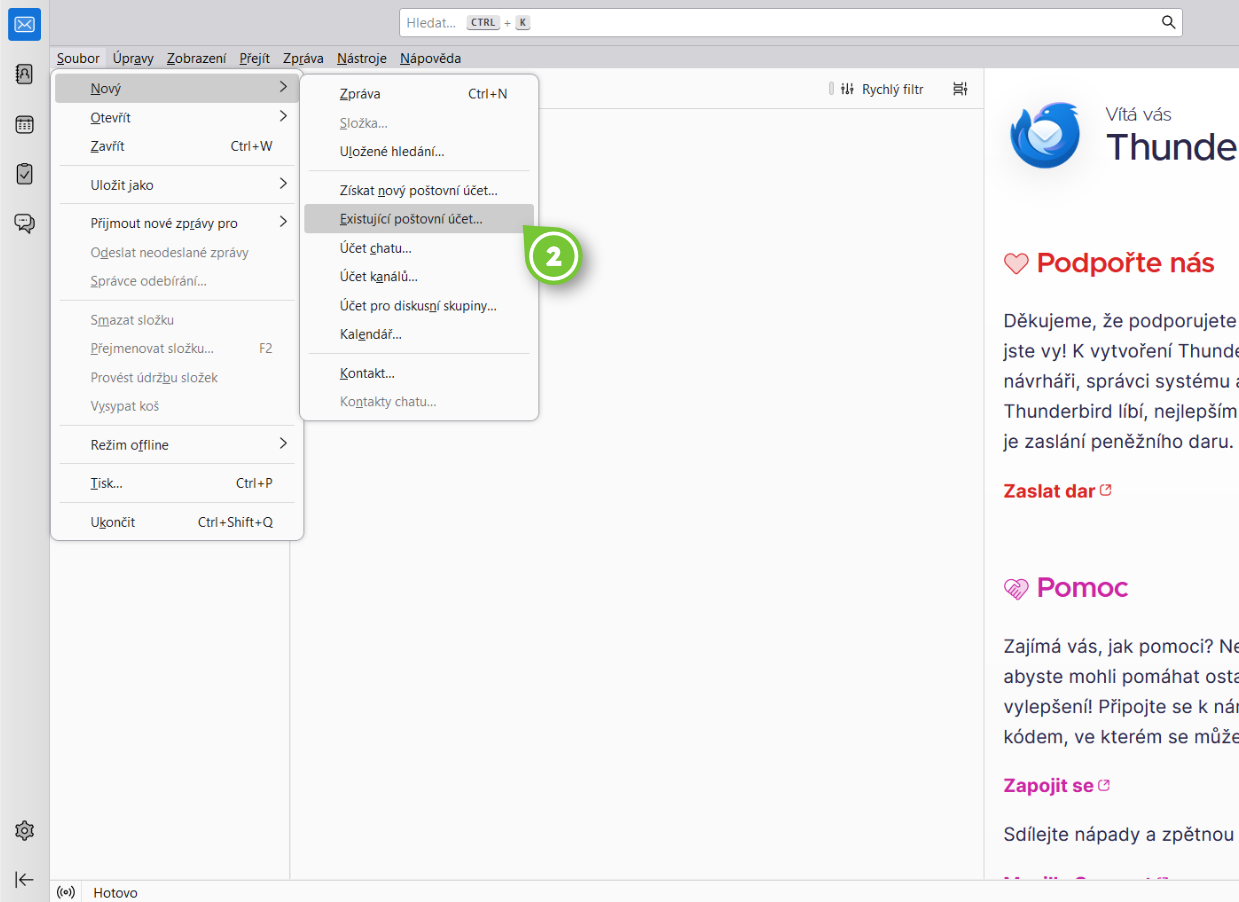
2. Zadání základních údajů
-
Vyplňte Vaše základní údaje:
Vaše celé jméno: toto jméno se bude zobrazovat jako odesílatel zpráv
E-mailová adresa: vyplňte Vaší e-mailovou adresu (náš příklad je jmeno@vase-adresa.cz)
Heslo: vyplňte heslo Vaší e-mailové schránky -
Klikněte na "Pokračovat"
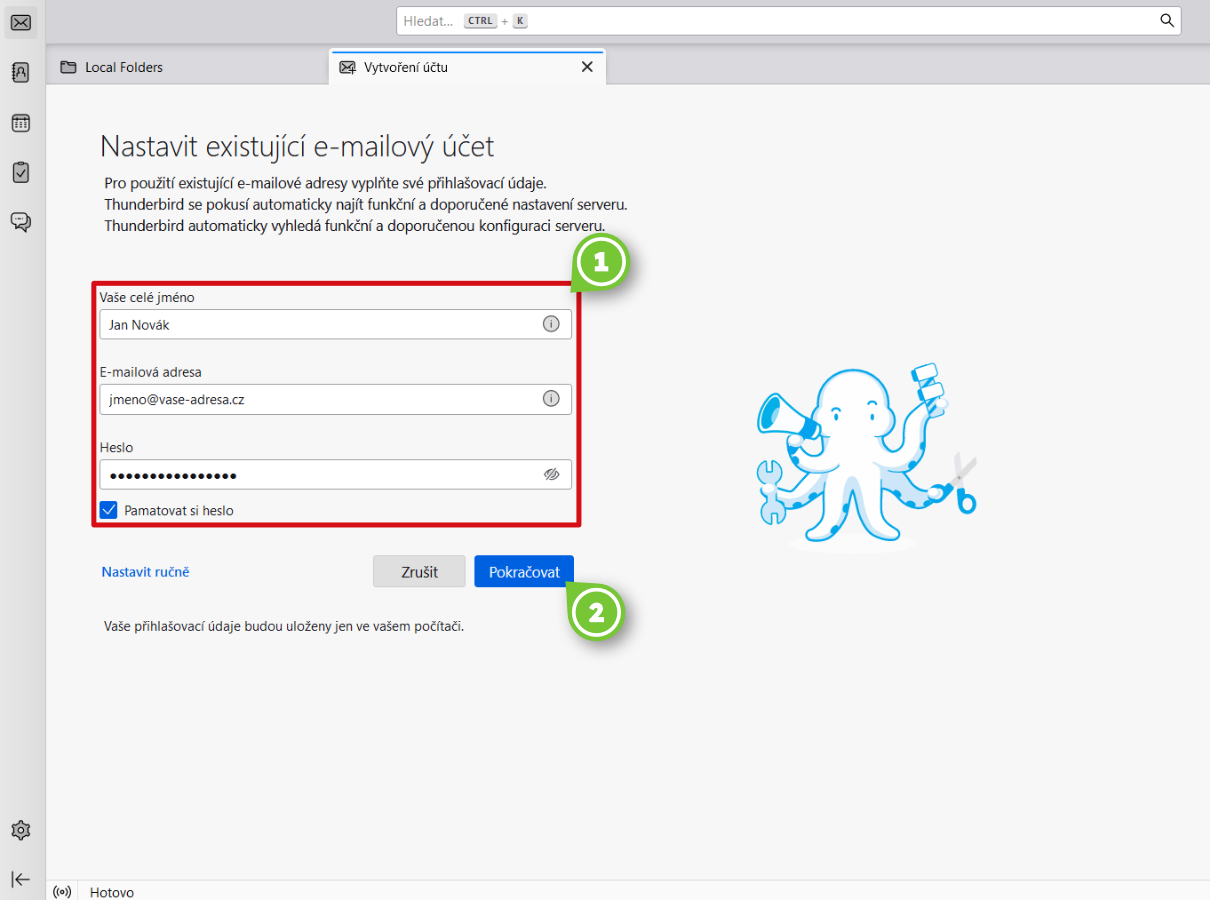
3. Dostupná nastavení
- Zkontrolujte, zda Thunderbird předvyplněné údaje vyplnil správně:
Příchozí IMAP SSL/TLS
mail.cesky-hosting.cz
Odchozí pošta SMTP SSL/TLS:
smtp.cesky-hosting.cz
Uživatelské jméno (Vaše e-mailová adresa)
Pokud Thunderbird automaticky nezjistí správné nastavení, klikněte na "Nastavit ručně", viz krok 5 ruční nastavení
- Klikněte na "Hotovo"
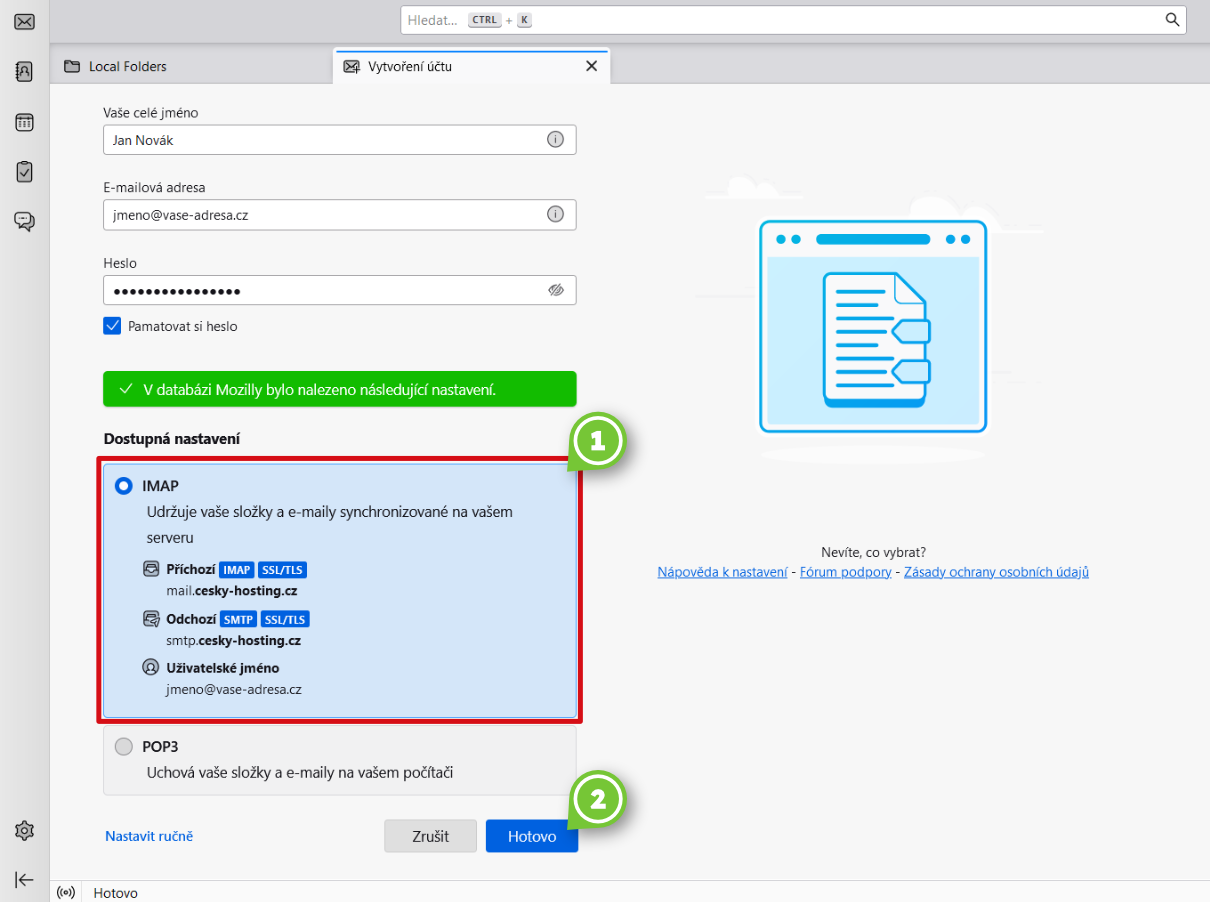
4. Dostupná nastavení
- Pokud vyskočí okno Přidání bezpečnostní výjimky, klikněte několikrát na "zrušit" dokud dialogové okno nezmizí
- Klikněte na "Dokončit"
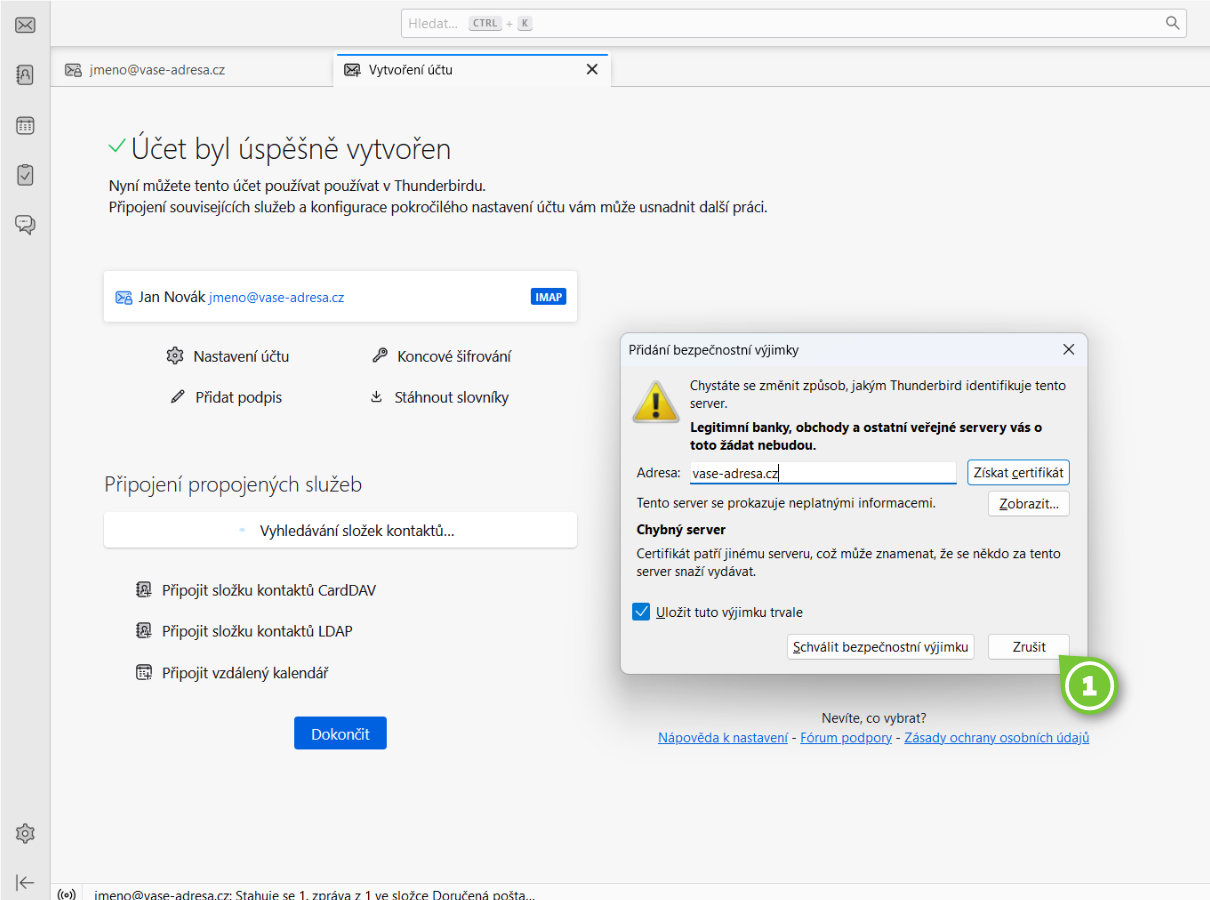
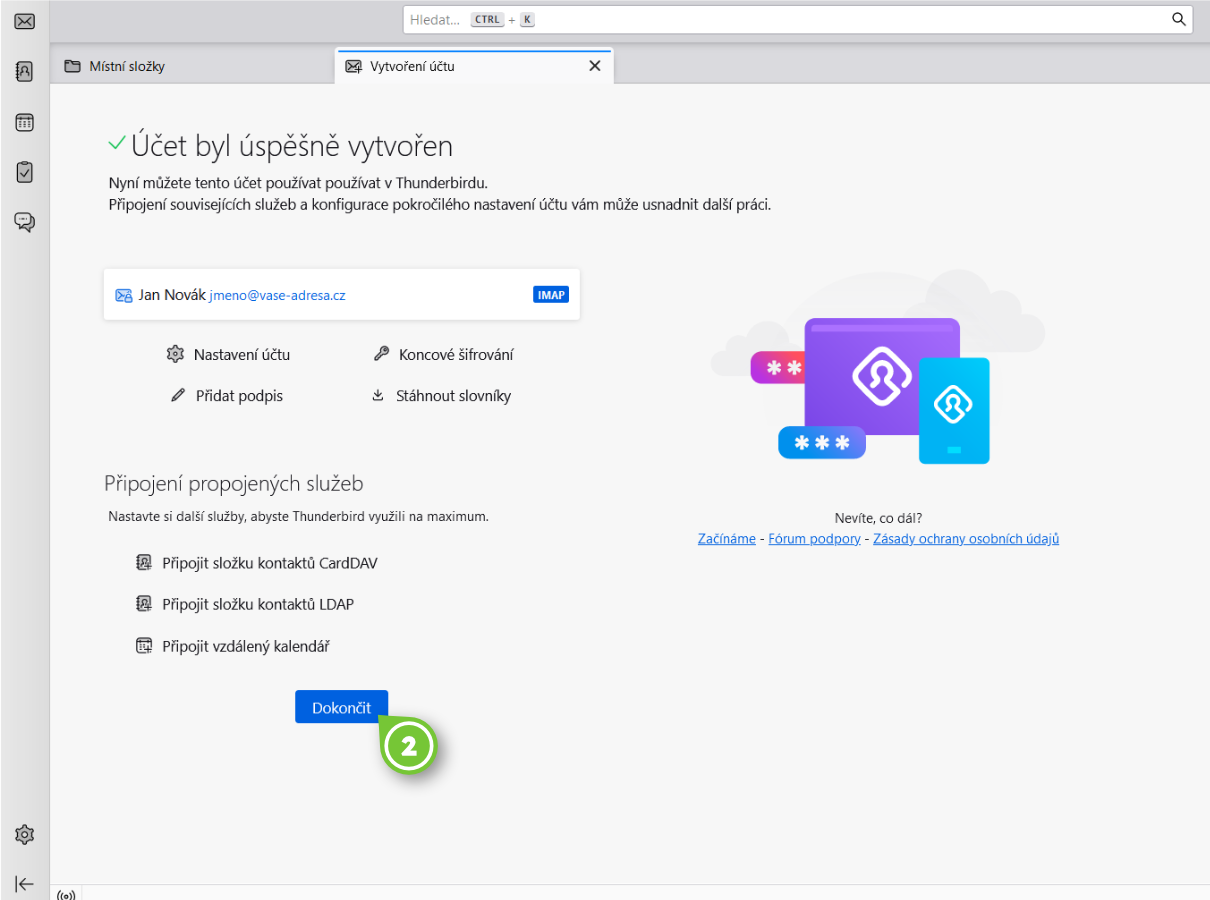
5. Ruční nastavení
Pokud Thunderbird automaticky nezjistí nastavení, klikněte na "Nastavit ručně" a vyplňte tyto údaje:
- Server příchozí pošty:
Protokol: IMAP
Server vyplňte adresu: mail.cesky-hosting.cz
Port vyplňte: 993
Zabezpečené spojení: SSL/TLS
Způsob ověření: Rozpoznat automaticky
Uživatelské jméno: Vaše e-mailová adresa (náš příklad jmeno@vase-adresa.cz) - Server odchozí pošty:
Server vyplňte adresu: smtp.cesky-hosting.cz
Port vyplňte: 465
Zabezpečené spojení: SSL/TLS
Způsob ověření: Rozpoznat automaticky
Uživatelské jméno: Vaše e-mailová adresa (náš příklad jmeno@vase-adresa.cz) - Klikněte na "znovu otestovat"
- Klikněte na "Hotovo"
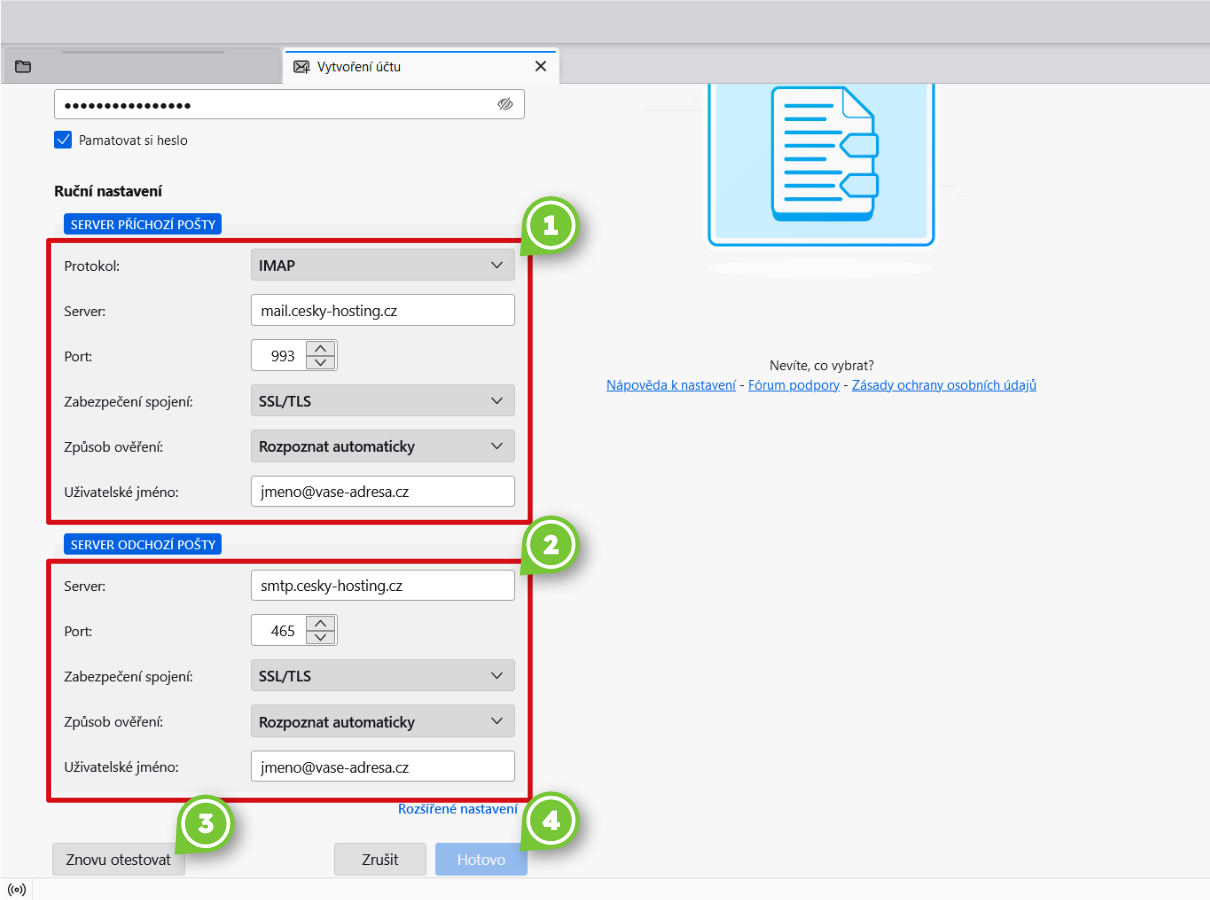
Vytvoření nového účtu Mozilla Thunderbird
Návod pro nastavení poštovního klienta Mozilla Thunderbird pro příjem a odesílání e-mailů.
Ukázka počítá s nastavením příjmu zabezpečeným protokolem POP3S a odesílání přes náš odesílací SMTP server zabezpečenou variantou SMTP přes SSL.
Uvedené údaje jsou vzorové, údaje pro Vaši e-mailovou schránku si nastavíte v klientské sekci!
Další možnosti nastavení naleznete na stránce Nastavení poštovního klienta.
1. Vytvořit poštovní účet
- Z hlavní nabídky Soubor vybereme Nový objekt
- Vytvoření existujícího poštovního účtu
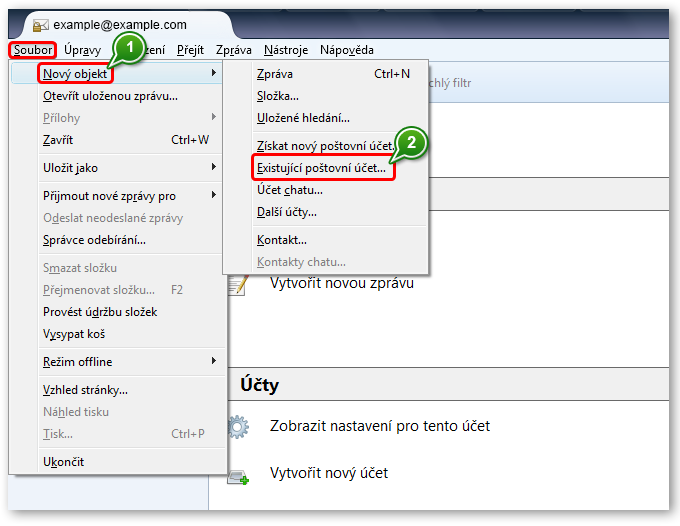
2. Zadání základních údajů
- Vyplňte Vaše základní údaje jako Jméno (toto jméno se bude zobrazovat jako odesílatel zpráv). Vaši emailovou adresu a Heslo
- Pokračovat v dalším nastavení
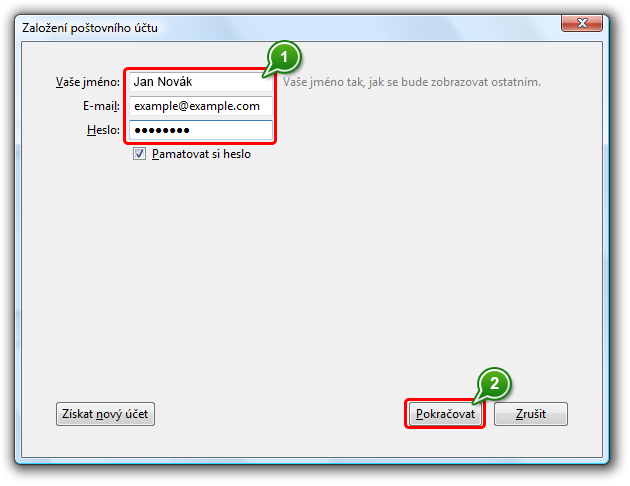
3. Nastavení účtu a serveru pro příchozí a odchozí poštu
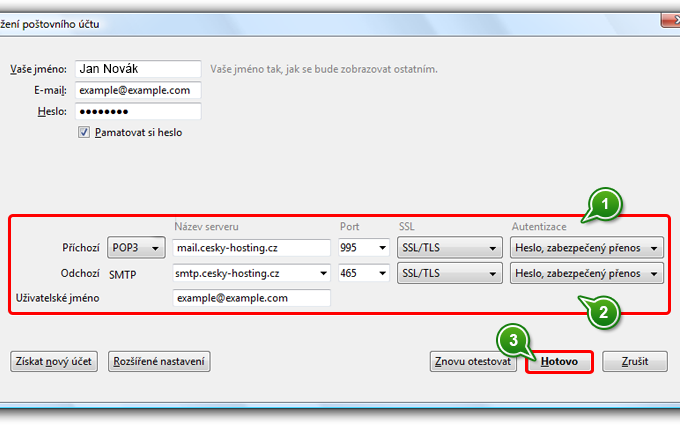
Změna nastavení stávajícího účtu Mozilla Thunderbird
1. Přejděte do nastavení účtu
- Klikněte na účet, který chcete nastavit
- Přejít do nastavení účtu
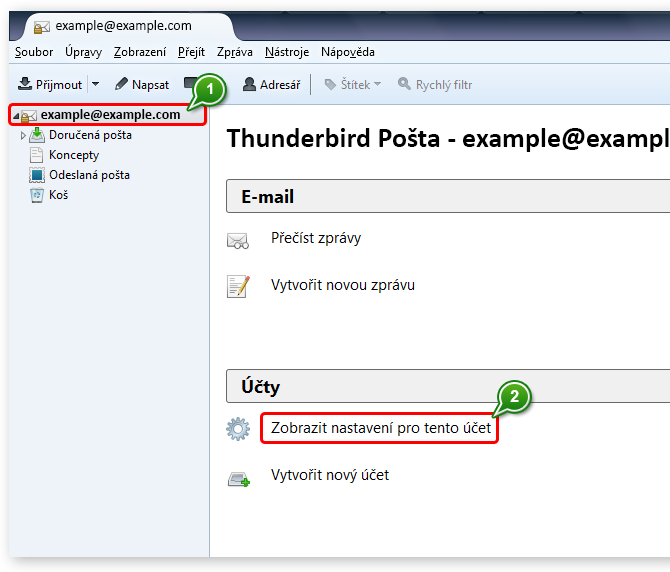
2. Nastavení příchozí pošty
- Zvolte Nastavení serveru
- Server příchozí pošty
Adresa serveru: mail.cesky-hosting.cz
Port: 995 - Zabezpečení spojení: SSL/TLS
Způsob autentizace: Heslo, zabezpečený přenos.
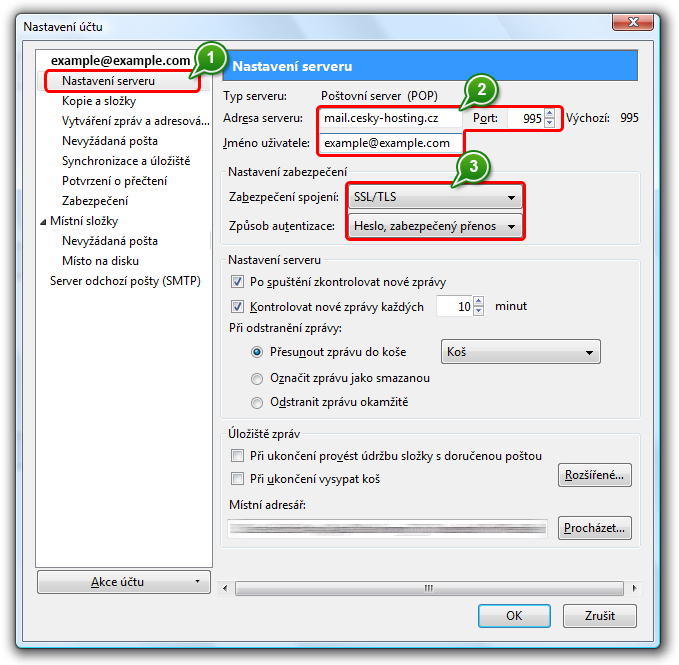
3. Nastavení zabezpečení odchozí pošty
- Zvolte Server odchozí pošty
- Vyberte ze seznamu server smtp.cesky-hosting.cz a zvolte Upravit
- Název serveru: smtp.cesky-hosting.cz
Adresa: smtp.cesky-hosting.cz
Port: 465 - Zabezpečení spojení: SSL/TLS
Způsob autentizace: Heslo, zabezpečený přenos
Jméno uživatele: Vaše emailová adresa - Potvrdit nastavení odchozího serveru
- Potvrdit celkové nastavení účtu